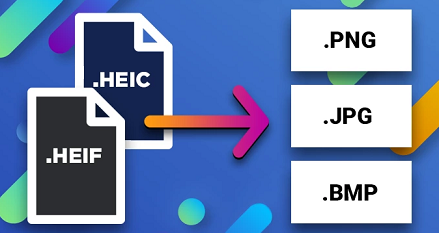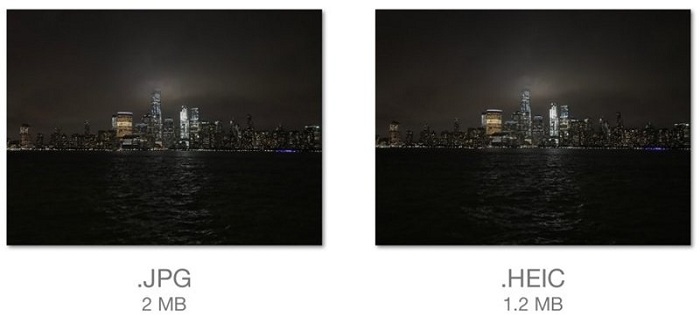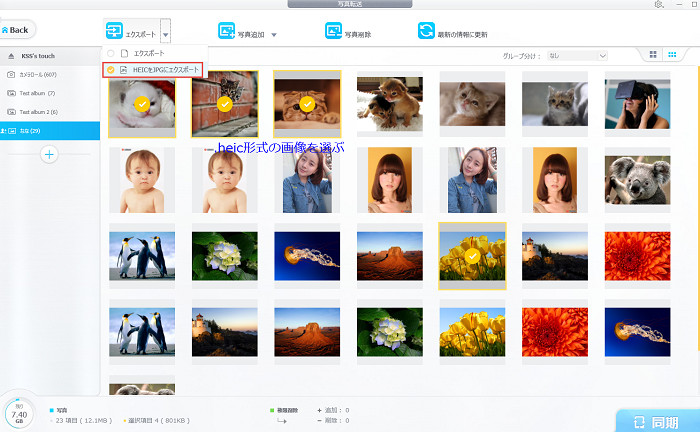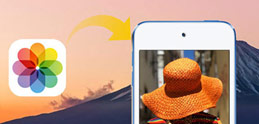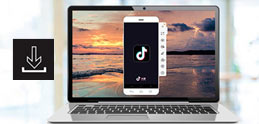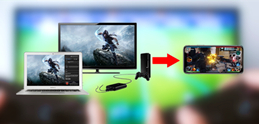iOS10�ȑO��iPhone�EiPad�EiPod touch��Â�OS��Mac�i10.12�ȑO�j�Ȃǂ̊��ł́A�uHEIF�v�uHEVC�iH.265�j�v�`���̎ʐ^�E��������邱�Ƃ��ł��Ȃ��B
�t�@�C�����L�T�[�r�X�uDropbox�v�̌����T�C�g�ɁuHEIF�v�uHEVC�iH.265�j�v�̃T�|�[�g���܂Ƃ߂��Ă��邪�AWindows PC��Android�ł������Ȃ��悤���B���̂��߁A�uDearMob iPhone�}�l�[�W���[�v�Ƃ����c�[�����g���āAheic��jpg�ɕϊ��ł���c�[�����Љ��Bheic jpg�ϊ����āAHEIC�`���̉摜�t�@�C����Windows�ȂǂŊJ�����Ƃ��ł���̂��B
DearMob iPhone�}�l�[�W���[�̓���
heic jpg�ϊ��t���[�\�t�g�uDearMob iPhone�}�l�[�W���[�v�͂��Ȃ��ɍō��ȕϊ��̌������B�����I�ȋZ�p���̗p���Ă���̂ŁA�����Ƃ����Ԃ�heic��jpg�ɕϊ��ł���B���̏�A�ϊ����A�摜�̉掿�͑����Ȃ��B�����͈�Ȃ��A������Windows��Mac�ō쓮�ł���B
�����ŁA���́uDearMob iPhone�}�l�[�W���[�v��heif��jpeg/jpg�ɕϊ������̓I�Ȃ������Љ��
�uDearMob iPhone�}�l�[�W���[�v��Windows��Mac�����œ���ł��āA�{���ł�Windows7�AiPhone 7�ł�heic��jpg�ɕϊ����鑀����Љ��B�ق���OS�ł̑��삪�������B
Step1�A�܂��A���L�́u�����_�E�����[�h�v�{�^�����N���b�N���āA�p�\�R�����uDearMob iPhone�}�l�[�W���[�v���_�E�����[�h���ăC���X�g�[�����Ă��������B
Step2�A�\�t�g�𗧂��グ�AUSB�P�[�u����iPhone/iPad/iPod�Ȃǂ�iOS�[����PC�ɐڑ����Ă��������B
�q���g�F
�@�A������A�p�\�R����iPhone���F�����Ȃ����Ƃ�h�����߂ɁAiPhone������USB���C�g�j���O�P�[�u�����g���Ă��������B
�A�AiOS�f�o�C�X�����߂ăp�\�R���ɐڑ�����ꍇ�A�u���̃R���s���[�^�[��M�����܂����v�Əo�Ă��A�u�M���v���N���b�N���Ă��������B
Step3�A�����āAiPhone�ʐ^�}�l�[�W���[�̃C���^�[�t�F�[�X���\������āA�����̓X�}�z�̎ʐ^�A���o���ŁA�E���͑I�������A���o���Ɋ܂܂��ʐ^���B
�����ǂݍ��ʐ^�̒��ɁA.heic�`���̉摜����������A���̎ʐ^��I�����āA��́u�G�N�X�|�[�g�v�{�^������A�uHEIC��JPG�ɃG�N�X�|�[�g�v��I��ŁA�����āA���������掿��HEIC�摜��JPEG/PNG�`���֕ϊ����͂��܂�B�������A�Z�������Ɏ����ł���̂��B���}�̂悤���B
DearMob iPhone�}�l�[�W���[��heic jpg�ϊ����郁���b�g�F
�� Windows�̃p�\�R�����g���Ă��ADearMob iPhone�}�l�[�W���[�ŁA�ʐ^���{�����Ȃ���A�ϊ��ł���G
�� �n�[�h�E�F�A�A�N�Z�����[�V�����Z�p���̗p����̂ŁA��ԑ����ϊ����x������Ă���G
�� JPG�`���ɕϊ����Ă��A�I���W�i���̉掿��ۂ��Ƃ��ł��āA���S���Ă��������G
�� �l�b�g��������Ȃ��̂ŁA�l����R�����S�z������Ȃ��B
�l�C�L���F�yWindows10/8/7/��Mac�ziPhone�ʐ^���p�\�R���֎�荞�ނɂ�7�̕��@�I�����I

 FAQ
FAQ ����K�C�h
����K�C�h

 iPhone�ʐ^
iPhone�ʐ^